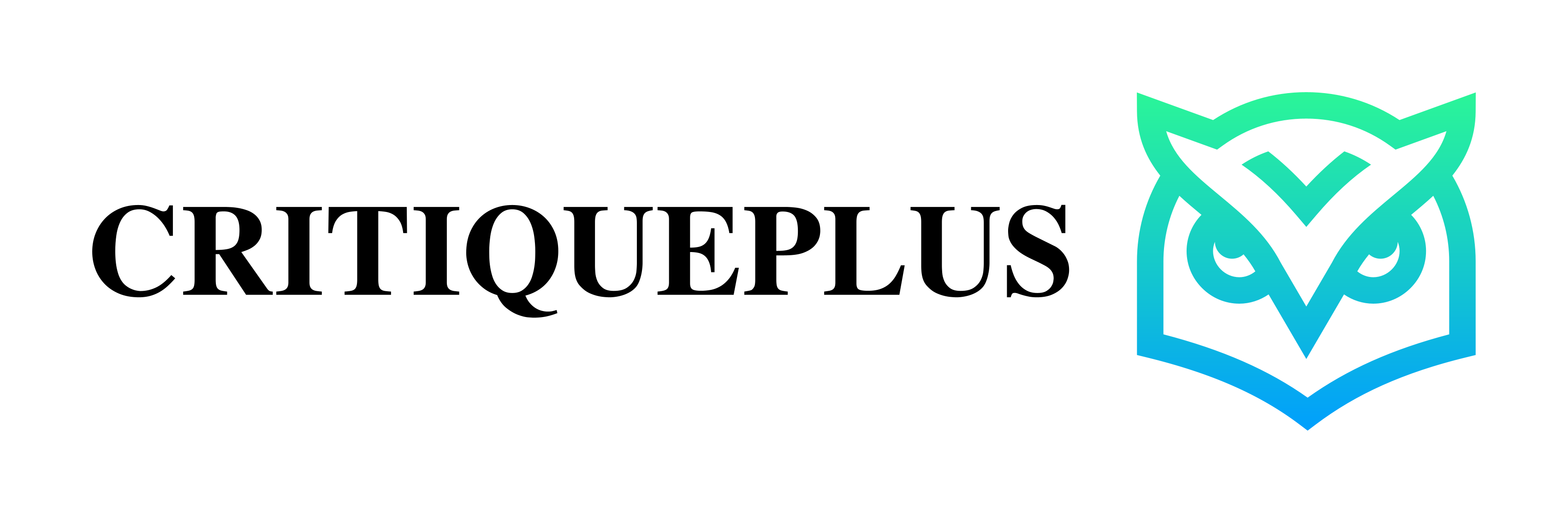Comment réparer l’erreur ERR_EMPTY_RESPONSE ? 7 solutions efficaces
L’erreur ERR_EMPTY_RESPONSE est un problème courant rencontré par les utilisateurs de navigateurs web. Elle apparaît lorsque le navigateur est incapable de recevoir une réponse du site web auquel on essaie d’accéder.
Cette erreur peut être frustrante, car elle interrompt l’accès à des sites internet et peut compromettre la productivité ou le divertissement. Heureusement, il existe plusieurs solutions pour y remédier efficacement.
Dans cet article, nous explorerons sept solutions pratiques pour résoudre l’erreur ERR_EMPTY_RESPONSE.
Sommaire de l'article
- 1 Qu’est-ce que l’erreur ERR_EMPTY_RESPONSE ?
- 2 7 solutions efficaces pour réparer l’erreur ERR_EMPTY_RESPONSE
- 2.1 Solution 1 : vérification de la connexion Internet
- 2.2 Solution 2 : effacement des données de navigation
- 2.3 Solution 3 : désactivation des extensions de navigateur
- 2.4 Solution 4 : Réinitialisation des paramètres du navigateur
- 2.5 Solution 5 : Mise à jour du navigateur
- 2.6 Solution 6 : Vérification du Firewall et des logiciels antivirus
- 2.7 Solution 7 : Contactez votre fournisseur de services Internet
- 3 Conclusion
- 4 Restons en contact !
Qu’est-ce que l’erreur ERR_EMPTY_RESPONSE ?
L’erreur ERR_EMPTY_RESPONSE se manifeste lorsque le navigateur web tente de se connecter à un serveur web, mais n’obtient aucune réponse en retour.
Techniquement, cela signifie que la connexion a été établie, mais le serveur a fermé la connexion sans envoyer de données. Cette absence de communication peut être due à plusieurs facteurs, allant des problèmes du serveur à des soucis sur le réseau local de l’utilisateur.
Les causes les plus communes incluent :
- Des problèmes de réseau
- Des erreurs de configuration du serveur
- Des soucis avec le cache du navigateur ou même des conflits avec des extensions de navigateur.
Identifier la cause exacte peut être un défi, mais résoudre ce problème améliore significativement l’expérience de navigation.
7 solutions efficaces pour réparer l’erreur ERR_EMPTY_RESPONSE
Solution 1 : vérification de la connexion Internet
Avant de plonger dans des solutions plus complexes, il est important de vérifier que la connexion Internet fonctionne correctement. Une connexion instable ou défaillante est souvent la source de l’erreur ERR_EMPTY_RESPONSE. Voici comment procéder :
- Tester la connexion : utilisez un autre appareil pour vous connecter à Internet. Si le problème persiste sur plusieurs appareils, cela peut indiquer un problème avec votre réseau domestique ou votre fournisseur d’accès Internet.
- Redémarrer le routeur : éteignez votre routeur et attendez environ une minute avant de le rallumer. Cela peut aider à résoudre les problèmes de réseau temporaires.
- Vérifier les câbles et les connexions : assurez-vous que tous les câbles de votre réseau sont bien branchés et ne présentent pas de signes d’usure. Remplacez les câbles endommagés si nécessaire.
- Utiliser un câble Ethernet : pour éliminer les problèmes liés au Wi-Fi, essayez de connecter votre ordinateur directement au routeur via un câble Ethernet.
Solution 2 : effacement des données de navigation
Un des moyens les plus simples de résoudre l’erreur ERR_EMPTY_RESPONSE est de vider le cache et les cookies de votre navigateur. Ces fichiers temporaires peuvent parfois corrompre la communication entre votre navigateur et les serveurs web, surtout s’ils sont corrompus ou trop volumineux. Voici comment procéder :
- Ouvrez les paramètres de votre navigateur. La plupart des navigateurs ont une section « Confidentialité et sécurité » où vous pouvez gérer vos données de navigation.
- Sélectionnez l’option pour effacer les données de navigation. Vous aurez souvent la possibilité de choisir ce que vous souhaitez supprimer, comme les cookies, les fichiers cache, et l’historique de navigation.
- Choisissez de supprimer tout depuis « le début ». Cela garantit que tous les fichiers potentiellement corrompus sont supprimés.
- Redémarrez votre navigateur. Fermez et rouvrez votre navigateur pour que les changements prennent effet.
Solution 3 : désactivation des extensions de navigateur
Les extensions ajoutent des fonctionnalités utiles à votre navigateur, mais elles peuvent également causer des conflits ou des erreurs comme ERR_EMPTY_RESPONSE. Pour vérifier si une extension est la cause du problème, vous pouvez les désactiver temporairement :
- Accédez aux extensions de votre navigateur. Cela se fait généralement à partir du menu des paramètres ou en tapant « chrome://extensions/ » dans la barre d’adresse pour Google Chrome, par exemple.
- Désactivez toutes les extensions. Vous pouvez le faire en décochant chaque extension ou en utilisant le bouton de bascule pour les désactiver temporairement.
- Naviguez sur le web. Essayez d’accéder au site qui causait l’erreur ERR_EMPTY_RESPONSE pour voir si le problème persiste.
- Réactivez les extensions une par une. Activez une extension et testez le navigateur pour identifier celle qui pourrait causer l’erreur.
Solution 4 : Réinitialisation des paramètres du navigateur
Si les solutions précédentes n’ont pas résolu l’erreur ERR_EMPTY_RESPONSE, réinitialiser votre navigateur peut être une étape efficace.
Cette opération remettra votre navigateur à ses paramètres d’origine, ce qui peut résoudre les problèmes causés par des configurations ou des extensions altérées. Voici comment procéder :
- Accédez aux paramètres avancés de votre navigateur. Cherchez une option comme « Réinitialiser et nettoyer » ou similaire dans les paramètres de votre navigateur.
- Sélectionnez l’option de réinitialisation. Vous trouverez généralement une option pour réinitialiser les paramètres à leurs valeurs par défaut originales.
- Confirmez votre choix. Il est important de sauvegarder vos favoris et mots de passe car cette opération peut les supprimer.
- Redémarrez votre navigateur. Une fois la réinitialisation terminée, redémarrez votre navigateur pour appliquer les changements.
Cette action est radicale, mais souvent efficace, surtout si les configurations du navigateur ont été modifiées de manière inappropriée.
Solution 5 : Mise à jour du navigateur
Un navigateur obsolète peut être la source de nombreux problèmes, y compris l’erreur ERR_EMPTY_RESPONSE. Les mises à jour du navigateur corrigent les bugs, améliorent la sécurité et optimisent les performances. Assurez-vous que votre navigateur est à jour :
- Ouvrez le menu de votre navigateur. Cela peut habituellement se faire via un bouton situé dans le coin supérieur droit de la fenêtre du navigateur.
- Cherchez l’option de mise à jour. Dans Google Chrome, par exemple, cela se trouve sous « Aide » puis « À propos de Google Chrome« .
- Téléchargez et installez toute mise à jour disponible. Si une mise à jour est disponible, suivez les instructions pour l’installer.
- Redémarrez le navigateur. Fermez et rouvrez votre navigateur pour que la mise à jour prenne effet complètement.
Solution 6 : Vérification du Firewall et des logiciels antivirus
Parfois, les paramètres de sécurité de votre ordinateur, tels que le firewall ou les logiciels antivirus, peuvent empêcher votre navigateur de recevoir des données des serveurs, causant ainsi l’erreur ERR_EMPTY_RESPONSE.
Pour s’assurer que ces outils de sécurité ne sont pas la cause du problème, suivez ces étapes :
- Vérifiez les paramètres de votre firewall. Accédez au panneau de configuration de votre système d’exploitation, puis aux paramètres du firewall. Assurez-vous qu’il n’y a pas de règles spécifiques bloquant votre navigateur.
- Désactivez temporairement votre antivirus. Essayez de désactiver votre antivirus pour tester si cela résout le problème. Attention, ne naviguez sur des sites de confiance uniquement pendant cette désactivation pour éviter les risques de sécurité.
- Ajoutez des exceptions pour votre navigateur. Si la désactivation de ces outils résout le problème, envisagez d’ajouter votre navigateur comme une exception dans les paramètres de votre antivirus et firewall.
Ces ajustements peuvent aider à identifier et à résoudre les conflits entre votre navigateur et les logiciels de sécurité, permettant ainsi une navigation sans interruption.
Solution 7 : Contactez votre fournisseur de services Internet
Si aucune des solutions précédentes n’a fonctionné, le problème peut être lié à votre connexion Internet à un niveau plus profond, potentiellement au niveau de votre fournisseur de services Internet (ISP). Dans ce cas, il peut être nécessaire de contacter votre ISP pour une aide supplémentaire :
- Décrivez précisément le problème. Fournissez à votre ISP tous les détails de l’erreur ERR_EMPTY_RESPONSE, incluant les moments où elle se produit et les sites affectés.
- Demandez une vérification de votre connexion. Votre ISP peut tester la ligne pour détecter si des problèmes techniques affectent votre connexion.
- Envisagez une visite technique. Si le problème persiste, une visite d’un technicien peut être nécessaire pour vérifier les aspects physiques de votre connexion.
A lire aussi :
- Comment réparer l’erreur ERR_QUIC_PROTOCOL_ERROR ? 7 solutions efficaces
- Comment réparer l’erreur ERR_ADDRESS_UNREACHABLE en ligne ? 7 solutions efficaces
- Comment réparer l’erreur ERR_SSL_KEY_USAGE_INCOMPATIBLE : 7 solutions efficaces
- Comment réparer l’erreur ERR_SSL_VERSION_OR_CIPHER_MISMATCH ? 7 solutions efficaces
Conclusion
Résoudre l’erreur ERR_EMPTY_RESPONSE peut nécessiter une combinaison de vérifications simples et de mesures plus techniques. En suivant les sept solutions détaillées dans cet article, les utilisateurs peuvent augmenter leurs chances de rétablir une expérience de navigation sans interruption. N’hésitez pas à expérimenter avec ces solutions et à contacter les professionnels quand c’est nécessaire. Avec les bons outils et un peu de patience, vous pouvez naviguer sur le web en toute tranquillité.
Si vous avez trouvé cet article intéressant, ou si vous pensez qu’il pourrait profiter à d’autres, n’hésitez pas à le partager sur vos réseaux sociaux. Que ce soit sur Facebook, Twitter, LinkedIn, ou tout autre réseau, chaque partage aide à diffuser ces informations utiles et à soutenir notre travail.
Laissez-nous également un commentaire ci-dessous pour partager vos pensées et vos expériences !
Tags : conseils informatiqueserreur ERR_EMPTY_RESPONSEréparation de navigateursolutions de navigateur
À travers ses écrits sur l'intelligence artificielle, le high tech, et les actualités technologiques, Blandine, une passionnée de technologies vous offre une perspective unique et approfondie.Connue pour sa capacité à déchiffrer les tendances complexes du secteur et à les rendre accessibles à tous, Blandine enrichit continuellement le contenu de notre site avec des informations vitales et actuelles.